Mega Sekurak Hacking Party w Krakowie! 20.10.2025 r. Bilety -30%
Rozszerzenia do przeglądarek dla łatwiejszego OSINTu
Narzędzie wykorzystywane w ramach OSINTu mogą występować w różnych formach: programów, które trzeba instalować, skryptów, które wystarczy ściągnąć, czy stron, na które wystarczy tylko wejść. Jednak chyba najprostszym w użyciu narzędziem, przynajmniej podczas przeszukiwania stron w Internecie, będzie rozszerzenie do przeglądarki, które zawsze możemy mieć pod ręką.
Poniżej postaram się przybliżyć kilka z najbardziej (moim zdaniem) przydatnych dodatków do Firefoksa czy rozszerzeń do Chrome’a, które będą użyteczne dla OSINT-owych badaczy.
- Mitaka – wyszukiwarka informacji o IoC (https://github.com/ninoseki/mitaka)
Dodatek genialny w swojej prostocie, ale i dość rozbudowany jeśli chodzi o dostępne możliwości analizy tekstu. Mitaka na podstawie zaznaczonego tekstu elementów uznanych za IoC (indicators of compromise) daje nam możliwość wyszukania go w różnych serwisach, jak chociażby: Censys, crt.sh, Shodan, archive.org czy VirusTotal. Do niektórych serwisów (jak np. VirusTotal) wymagane jest podanie swojego klucza API. Zapisy IoC, które są rozpoznawane przez Mitakę, to m.in.: adresy BTC, numery CVE, domeny, adresy mailowe, hashe (MD5, SHA-1 i SHA-256), adresy IPv4 czy URL-e (także w formie zapisu IoC, z zastąpionymi wybranymi znakami, np. domena[.]com). Po zaznaczeniu elementu, który chcemy wyszukać czy przeanalizować, Mitaka pojawia się w menu kontekstowym, a jej możliwości są dostosowywane do typu zaznaczonego ciągu znaków.
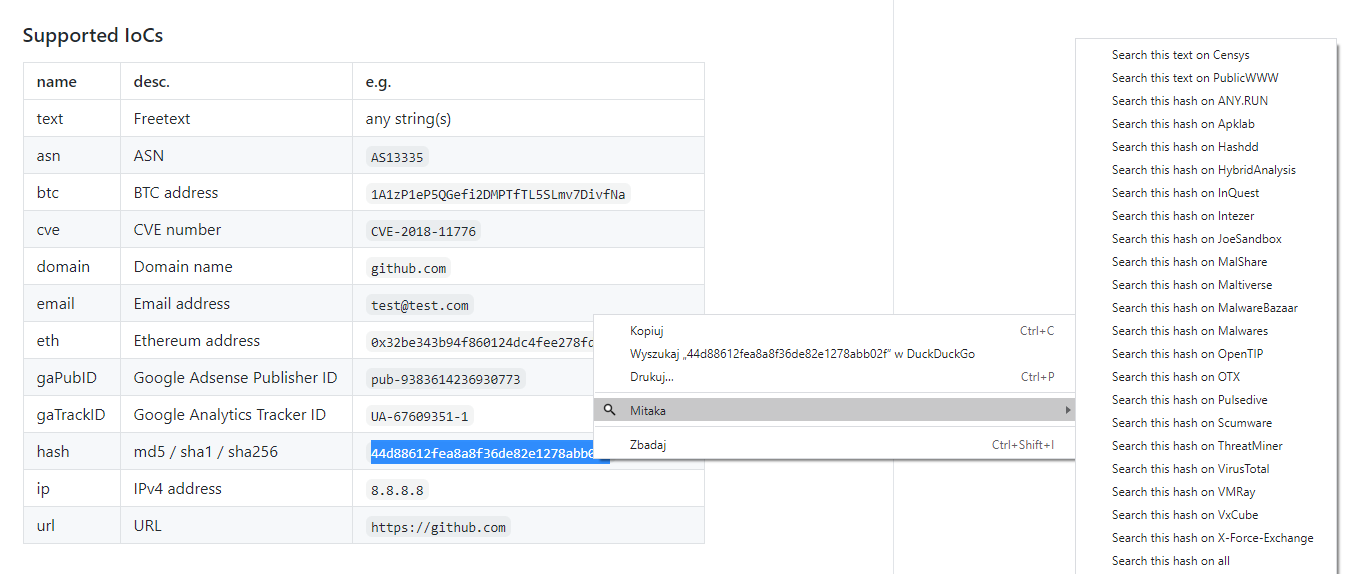
.
- Gotanda – wyszukiwarka informacji o IoC + media społecznościowe (https://github.com/HASH1da1/Gotanda)
Narzędzie na pierwszy rzut oka bardzo podobne do Mitaki, ale z pogrupowanymi opcjami ze względu na typ serwisu, w którym będziemy analizować dane. Wymieniam je jednak z tego względu, że posiada trochę bardziej rozbudowane opcje w zakresie poszukiwania CVE, a także możliwość wyszukiwania w serwisach społecznościowych oraz GitHubie. W odróżnieniu od Mitaki działa także na linkach i elementach multimedialnych, bez konieczności ich zaznaczania.
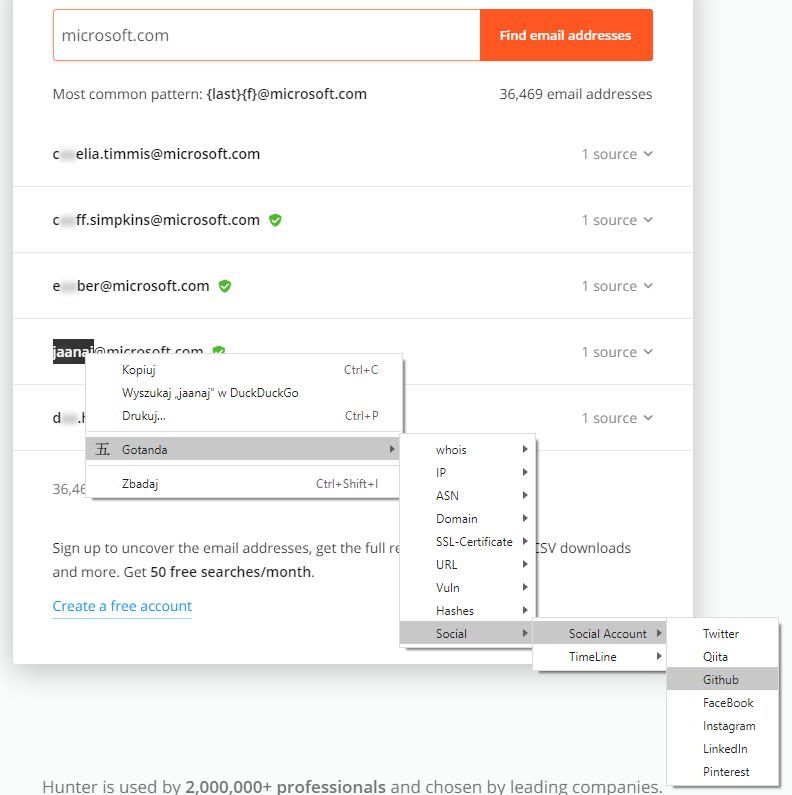
.
- Sputnik – kolejna wyszukiwarka informacji (https://github.com/mitchmoser/sputnik)
Trzecia z wyszukiwarek z menu kontekstowego, tym razem z jeszcze inną listą serwisów (np. MXToolbox) oraz dodatkową funkcjonalnością kopiowania analizowanego elementu do schowka, jeśli wyszukiwarka, którą wybierzemy, posiada zabezpieczenie w stylu CAPTCHA.
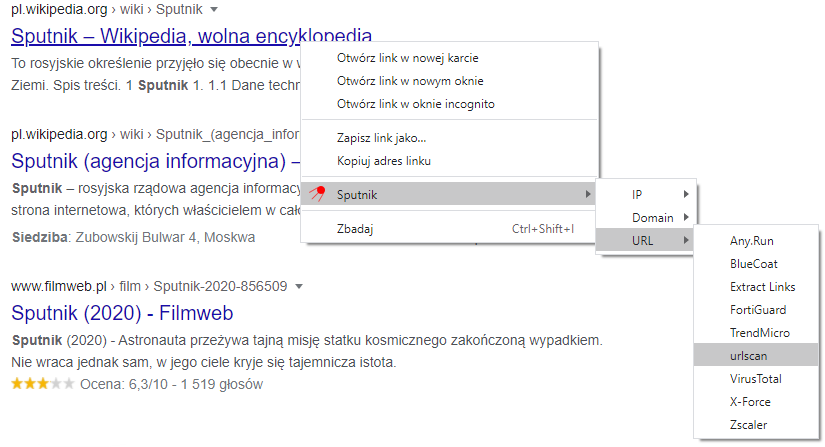
.
- EXIF Viewer – analiza metadanych w obrazach (Chrome: https://exifviewers.com/, Firefox: https://addons.mozilla.org/en-US/firefox/addon/exif-viewer/)
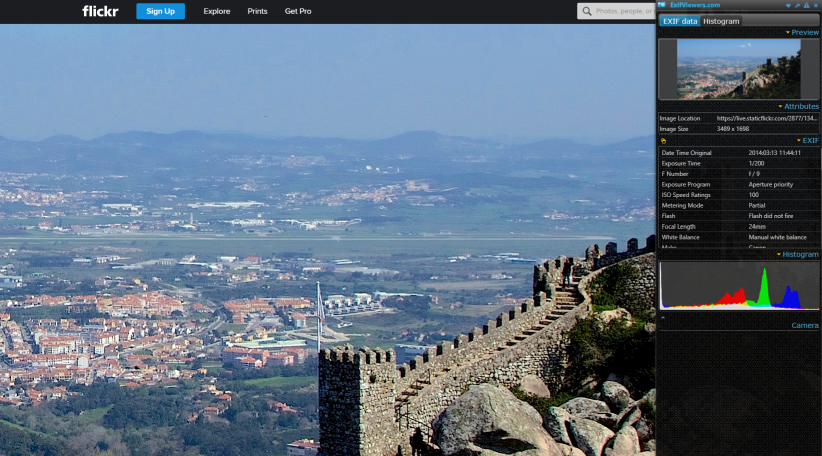
.
Jak sama nazwa wskazuje, te rozszerzenia służą do analizy danych EXIF z obrazów je posiadających. Niestety dodatek dla przeglądarki Firefox nie ma odpowiednika dla Chrome’a i na odwrót, więc podaję dwa różne narzędzia.
Moim zdaniem dodatek do Firefoksa prezentuje się nieco lepiej – jest bardziej przejrzysty, ma więcej możliwości wyświetlania lokalizacji wykonania zdjęcia (linki do miejsca zaznaczonego na Google Maps, Bing Maps albo MapQuest, zamiast niewielkiego okienka tylko z Google Maps) i działa sprawniej. Standardowo oba narzędzia dostępne są w menu kontekstowym.
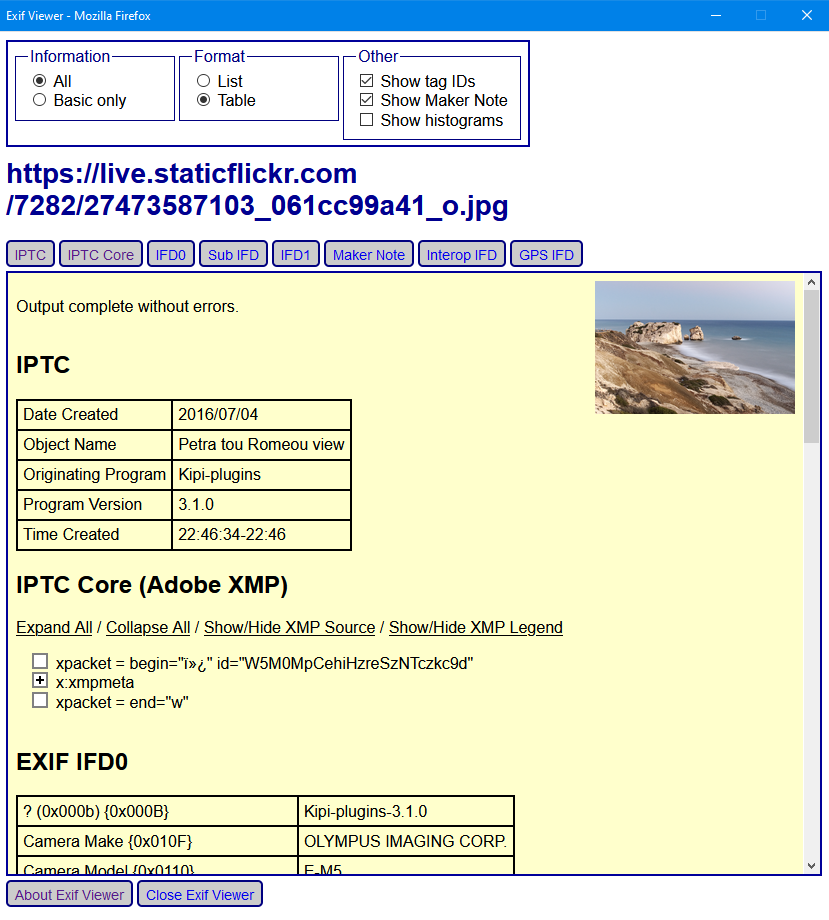
.
- Narzędzia do „przywracania stron z historii” (Chrome: Go Back in Time – https://chrome.google.com/webstore/detail/go-back-in-time/hgdahcpipmgehmaaankiglanlgljlakj, Firefox: Ressurect Pages – https://addons.mozilla.org/en-US/firefox/addon/resurrect-pages)
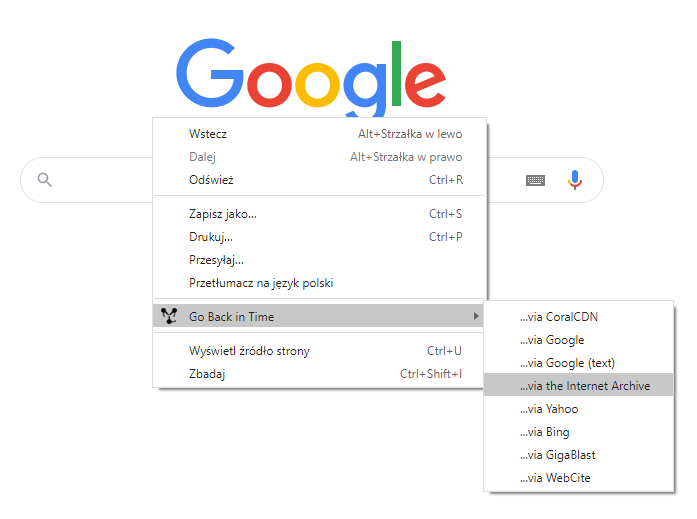
.
Kiedy jakaś strona znika z Internetu lub zmienia swoją zawartość, zawsze jest jeszcze szansa, że odnajdziemy ją w archiwalnych kopiach, np. w Google czy w WaybackMachine. Niestety tutaj po raz kolejny występuje sytuacja, gdzie narzędzia dla jednej z przeglądarek nie mają swoich odpowiedników w drugiej, jednak co do dostępnych opcji to różnią się nieznacznie na korzyść rozszerzenia do Chrome’a.
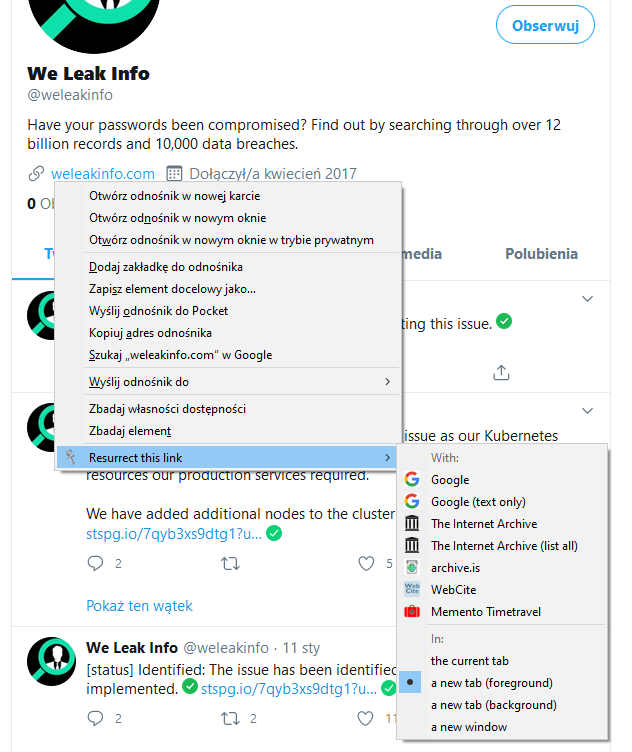
.
Z kolei dodatek do przeglądarki Firefox daje nam możliwość poszukiwania zarchiwizowanych stron na podstawie menu kontekstowego na linku, a nie tylko na treści aktualnej strony. Niby szczegół, a czasami robi różnicę, kiedy nie trzeba odwiedzać danej strony, by spróbować ją wyszukać w starszej wersji.
- BuiltWith – analiza budowy strony (https://builtwith.com/toolbar)
Rozszerzenie BuiltWith, jak sama nazwa może wskazywać, pozwala nam przeanalizować technologie i elementy, które zostały użyte do zbudowania danej strony. Tym razem dostępna jest zarówno dla Chrome’a, Firefoksa i Edge’a, jednak nie z menu kontekstowego, a z osobnej ikony pojawiającej się na górnym pasku przeglądarki. Minusem może być fakt, że bez rejestracji można jedynie podejrzeć podstawowe informacje. Rozszerzone dane wymagają założenia darmowego konta, ale jeśli będziemy chcieli wykonywać więcej niż 5 analiz dziennie, konto musi już być płatne.
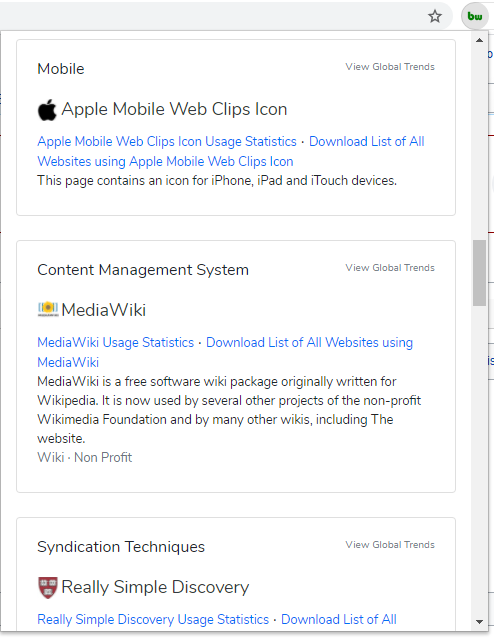
.
- User-Agent Switcher – zmiana rodzaju własnej przeglądarki „w locie” (https://mybrowseraddon.com/useragent-switcher.html)
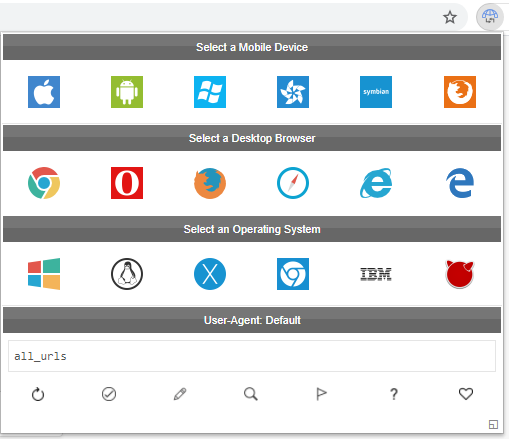
.
Zamiana ciągu User-Agent to z jednej strony dobre zabezpieczenie w ramach OPSEC, ale z drugiej strony może ujawnić nam dane, które dostępne są (celowo lub poprzez błąd w oprogramowaniu) wyłącznie dla danego typu urządzenia lub przeglądarki. To rozszerzenie pozwala nam w przejrzystym menu wybrać rodzaj przeglądarki (Chrome, Opera, Firefox, Safari, IE lub Edge) i albo system mobilny (iOS, Android, Symbian, Tyzen, Windows Phone czy Firefox OS) albo system stacjonarny (Windows, Linux, MacOS, ChromeOS, Warp lub FreeBSD). Tego typu narzędzie oczywiście może mieć więcej zastosowań, nie tylko ułatwiać nam pracę w ramach OSINTu, ale także przy testach tworzonych serwisów internetowych. Jako ciekawostkę warto zaznaczyć, że User-Agent Switcher dostępny jest także jako rozszerzenie do Opery i Edge’a.
To rzecz jasna nie wszystkie narzędzia, które mogą być poręczne w ramach OSINTu; jest jeszcze wiele innych dodatków, które warto samemu przeanalizować, aby przekonać się, co nam pomaga, a co nie. Ta lista jest moim subiektywnym zestawieniem, jednak mam nadzieję, że pomoże wam w poszukiwaniu informacji w otwartych źródłach w sieci.
— Krzysztof Wosiński (@SEINT_pl)
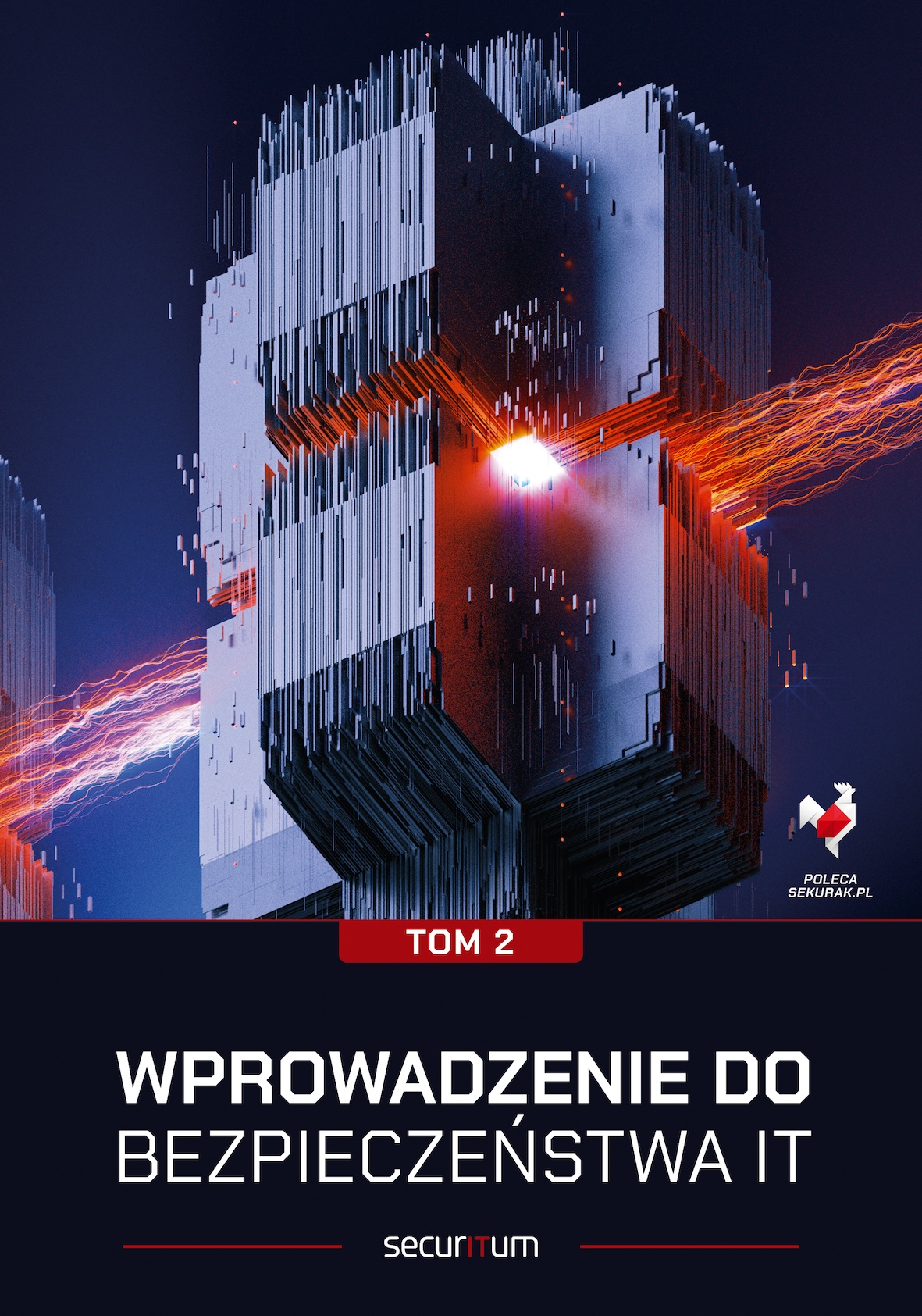

Od siebie dodam jeszcze Image Search Options z którego korzystam na Firefoxie (z tego co widzę, to jest też na Chrome) do reverse image search. Ma 10 wyszukiwarek w tym TinEye, Google i Yandex.
a coś do wyszukiwania danej frazy na różnych wyszukiwarka za jednym razem znasz (jakiś dodatek do Firefoxa)?
Chyba najsensowniejszym do Firefoksa będzie dodatek 'Custom Search Engine’ – otwiera wiele zakładek jednocześnie po wpisaniu 'ms @ fraza’ w pasku adresu. Wcześniej trzeba mu w opcjach skonfigurować wyszukiwarki, ale można też na początek załadować domyślne ustawienia z 4 najpopularniejszymi przeglądarkami.
Tfu, miało być 4 najpopularniejszymi wyszukiwarkami. :)
Przychodzi mi na myśl projekt searx:
https://searx.me/
Do analizy budowy strony lepszy (IMHO) od BuiltWith jest Wappalyzer